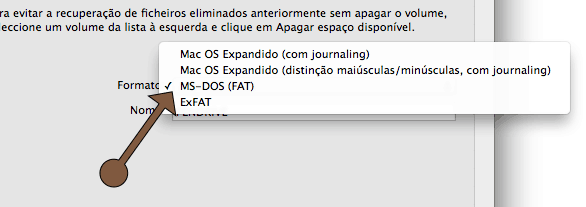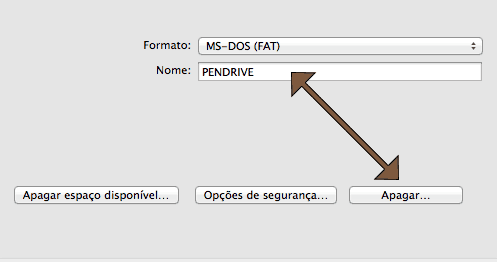Fazer esse trabalho no seu Mac é extremamente simples e não demora mais do que alguns minutos (ou até mesmo segundos). Neste artigo, vamos explicar como poderá formatar a sua PenDrive em apenas quatro passos, sem grande esforço e sem muitas complicações. Fique connosco até ao final deste artigo e se tiver alguma dúvida basta deixar um comentário!
Passo 1: vá ao utilitário de discos
O primeiro passo para formatar a sua PenDrive é através do Utilitário de Discos. Para ter acesso a ele, basta ir ao Spotlight (Cmd + espaço) e depois escrever as palavras “Utilitários de Disco”
Passo 2: Selecione a Pen Drive
Agora que você já está nos Utilitários de Disco, é necessário selecionar a PenDrive que você vai formatar. Confira como fazer na imagem abaixo:
Passo 3: Escolha a opção “Apagar”
Agora, basta selecionar a opção “Apagar” da sua PenDrive
Passo 4: Selecionar a opção “MS-DOS (FAT)”
De seguida, selecione a opção Ms-Dos na PenDrive
Agora é só clicar em “Apagar” na canto inferior direito:
E pronto, a sua PenDrive já está pronta para ser usada novamente, sem um único espaço ocupado! Agora já será capaz de enviar ficheiros mais pesados sem problemas. Se curtiu este artigo, dê uma olhada nestes artigos que vão ajudar a usar melhor o seu Mac:
Alternativas ao Photoshop para Mac 14 Dicas para deixar o seu Mac mais rápido Como limpar o MacBook e o iMac corretamente
Abraço, Luciano Larrossa